Fix: Sony WH-1000XM3/4 Mikrofon funktioniert nicht Problem
Verschiedenes / / December 30, 2021
Die Kopfhörer WH1000XM4 und WH1000XM3 von Sony sind zwei der besten auf dem Markt erhältlichen ANC-Kopfhörer, die Sie kaufen können. Wenn Sie also nach einem der besten verfügbaren drahtlosen Kopfhörer mit Geräuschunterdrückung suchen, wie dem Bose 700 Kopfhörer oder Apple Airpods Max, dann solltest du auf jeden Fall zum Sony WH 1000XM4 und WH 1000XM3 greifen Kopfhörer. Dies sind 2 der besten Bluetooth-Kopfhörer mit Geräuschunterdrückung, die Sony je produziert hat.
Aber ist die neueste Version, die Sony WH-1000XM4's, wirklich eine so große Verbesserung gegenüber den jetzt billigeren WH-1000XM3's bieten? Wir stellen diese Frage, weil viele Benutzer in letzter Zeit angefangen haben, einen Mikrofonfehler an ihren Kopfhörern zu melden. Jetzt kommt es also darauf an, ob Sie sich dafür entscheiden sollten oder nicht. Aber wenn das Problem mit dem Sony WH-1000XM3/4-Mikrofon nicht funktioniert, sollten Sie diese Anleitung lesen, da wir hier erklärt haben, wie Sie dieses Problem beheben können. Wenn Sie also bereits eines dieser Geräte haben und das Problem mit dem Mikrofon nicht funktioniert, bleiben Sie einfach bei uns.

Seiteninhalt
- Was sind die Gründe für dieses Problem?
-
So beheben Sie das Problem, dass das Sony WH-1000XM3/4-Mikrofon nicht funktioniert
- Methode 1: Stummschaltung Ihres Mikrofons aufheben
- Methode 2: Legen Sie Ihren Kopfhörer als Standardgerät fest
- Methode 3: Aktualisieren Sie den Audiotreiber
- Methode 4: Versuchen Sie die Windows-Fehlerbehebung
- Methode 5: Reduzieren Sie die Entfernung
- Vom Schreibtisch des Autors
Was sind die Gründe für dieses Problem?
Bevor wir mit den Fixes beginnen, ist es wichtig zu wissen, warum dieses Problem auftritt. Nehmen Sie auch zunächst Ihren Kopfhörer und verwenden Sie ihn auf einem anderen Gerät, um sicherzustellen, dass Ihre Ausgabequelle einwandfrei funktioniert oder nicht. Wenn das Mic jedoch immer noch nicht funktioniert, liegt das Problem beim Kopfhörer. Was sind die Gründe für diesen Fehler? Dies könnte meiner Meinung nach der Grund für diesen Fehler sein.
- Sie haben Ihr Mikrofon auf Ihrem Gerät stummgeschaltet.
- Veraltete Audiotreiber.
- Jedes andere Bluetooth-Gerät verhindert oder verursacht eine Störung.
- Der Abstand zwischen Kopfhörer und Gerät beträgt mehr als 10 m.
So beheben Sie das Problem, dass das Sony WH-1000XM3/4-Mikrofon nicht funktioniert
Jetzt kennen Sie die Hauptgründe für diesen Fehler. Wie können wir dieses Problem nun beheben? Mach dir keine Sorge! Schauen wir uns einfach die Methoden an, die wir im Folgenden beschrieben haben:
Methode 1: Stummschaltung Ihres Mikrofons aufheben
Als erstes müssen Sie also sicherstellen, dass das Mikrofon nicht versehentlich von Ihnen stummgeschaltet wird. Klingt albern, aber ja! Meistens bemerken wir nicht, dass wir versehentlich die Stummschalttaste gedrückt haben. Wie auch immer, Sie können die hier genannten Schritte ausführen, um die Stummschaltung Ihres Mikrofons aufzuheben:
- Klicken Sie zunächst in der Taskleiste mit der rechten Maustaste auf das Volumen Symbol.
- Wählen Sie dann Lautstärkemixer öffnen.
- Ein roter Kreis zeigt an, dass das Gerät unter den Windows-Lautstärkereglern stummgeschaltet ist. Wenn dies der Fall ist, wählen Sie das Gerät aus und passen Sie den Schieberegler an, um die Stummschaltung aufzuheben.
Methode 2: Legen Sie Ihren Kopfhörer als Standardgerät fest
Haben Sie Ihren Kopfhörer als Standardgerät auf Ihrem PC eingestellt? Wenn nicht, dann ist das Erste, was Sie tun, um Ihr Spiel zu genießen, während Sie die Kopfhörer WH1000XM4 und WH1000XM3 verwenden Stellen Sie sicher, dass Ihr Mikrofon aktiviert und als Ihr Standardgerät auf Ihrem PC. Obwohl Ihr PC dies automatisch tut, kann dies manchmal aufgrund von Fehlern oder Störungen fehlschlagen. Daher müssen Sie dies manuell tun. Sie müssen sich jedoch keine Sorgen machen, wenn Sie nicht wissen, wie das geht. Sie können einfach die folgenden Schritte ausführen:
- Klicken Sie zunächst in der Taskleiste mit der rechten Maustaste auf das Volumen Symbol und wählen Sie Toneinstellungen öffnen.
-
Klicken Sie danach auf die Dropdown-Schaltfläche unter dem Eingang Abschnitt und wählen Sie den Namen Ihres Kopfhörers.

-
Tippen Sie dann auf das Audiogeräte verwalten befindet sich im Eingangsbereich.
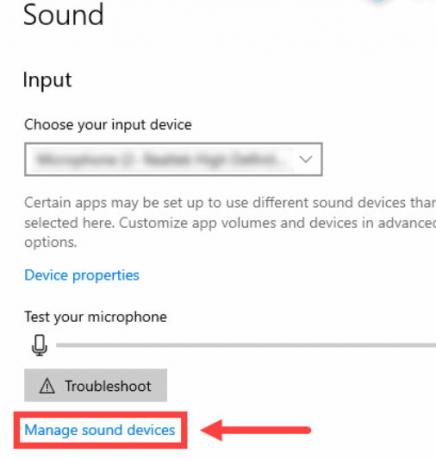
-
Suchen Sie nun Ihr Gerät unter dem Behindert Option, klicken Sie darauf und klicken Sie auf die Ermöglichen Taste.

- Bewegen Sie den Mauszeiger danach wieder zurück zum Sound-Fenster und klicke auf das Sound-Bedienfeld befindet sich unter Zugehörige Einstellungen.
- Wählen Sie schließlich Ihr Mikrofon aus, das Sie unter finden Aufzeichnung Registerkarte und klicken Sie auf das Standard gefolgt von In Ordnung.
Methode 3: Aktualisieren Sie den Audiotreiber
Möglicherweise läuft auf Ihrem Gerät ein veralteter Audiotreiber. Wenn dies der Fall ist, ist diese Art von Problem häufig. Dies liegt daran, dass Ihrem Gerät einige neue Funktionen fehlen, die der neueste Audiotreiber bietet. Daher ist es sehr wichtig, regelmäßig nach Audiotreiber-Updates zu suchen. Falls Sie jedoch nicht wissen, wie es geht, befolgen Sie einfach die folgenden Schritte:
- Öffnen Sie zunächst die Gerätemanager und erweitern Sie die Audioeingänge und -ausgänge Tab.
- Klicken Sie anschließend mit der rechten Maustaste gleichzeitig auf das Mikrofon und die Lautsprecher.
-
Wählen Sie dann die Treiber aktualisieren Option aus dem geöffneten Dropdown-Menü.

Methode 4: Versuchen Sie die Windows-Fehlerbehebung
Trotzdem kein Glück? Mach dir keine Sorge! Sie können die Windows-Problembehandlung ausprobieren. Ja! Wenn Sie diese Funktion nicht kennen, lassen Sie mich Ihnen sagen, dass Sie die Windows-Audioproblembehandlung verwenden können, um zu beheben, wenn das Mikrofon nicht funktioniert. Hier sind jedoch die Richtlinien, die Sie befolgen müssen:
- Klicken Sie zunächst in der Taskleiste mit der rechten Maustaste auf das Volumen Symbol und wählen Sie Beheben von Tonproblemen.
- Jetzt werden Sie aufgefordert, das Gerät auszuwählen, das Sie beheben möchten. Wählen Sie also Ihren Kopfhörer aus der Liste aus und klicken Sie auf Nächste Taste.
- Das ist es. Jetzt müssen Sie warten, bis der Fehlerbehebungsprozess abgeschlossen ist. Sobald dies erledigt ist, werden Sie feststellen, dass das Problem behoben wird.
Methode 5: Reduzieren Sie die Entfernung
Jetzt haben wir alles erwähnt, was Ihnen helfen kann, das Problem mit dem Sony WH1000XM4 und WH1000XM3 Mikrofon zu beheben, das nicht funktioniert. Aber Sie befinden sich immer noch in der Phase, in der Sie zuvor waren. Schließlich haben wir eine Sache, die der Grund für diesen Fehler sein könnte. Ja, es besteht die Möglichkeit, dass der Abstand zwischen Ihrem Gerät und dem Sony-Kopfhörer mehr als 10 m beträgt. Wir empfehlen daher, den Abstand zwischen beiden Geräten zu verringern. Versuchen Sie dies einmal und prüfen Sie dann, ob das Problem behoben wird oder nicht.
Anzeige
Vom Schreibtisch des Autors
Das ist also alles, was wir für Sie haben, um zu beheben, wenn das Problem mit dem Sony WH-1000XM3/4-Mikrofon nicht funktioniert. Wir hoffen, dieser Leitfaden hat Ihnen geholfen. Sollten Sie dennoch kein Glück haben, empfehlen wir Ihnen, zum nächsten Service-Center zu fahren und eine Reparatur durchführen zu lassen. Wenn das Problem behoben wird, können Sie außerdem einen Kommentar abgeben und uns mitteilen, welche Methode für Sie geeignet ist.



